12 سبب لتوقف فيديو يوتيوب عن التشغيل مؤقتاً وطريقة إصلاحه

بالنسبة للعديد من الأشخاص، يعد يوتيوب المصدر الأساسي للعديد من خيارات الترفيه. مع توفر الملايين من قنوات يوتيوب، لن يستغرق الأمر وقتًا طويلاً للعثور على شيء يستحق المشاهدة.
ولكن عندما يستمر يوتيوب فجأة في إيقاف مقاطع الفيديو مؤقتًا، فقد يكون الأمر محبطًا لأنه يدمر التجربة التي كان من المفترض أن تستمتع بها. فلماذا يوقف يوتيوب مقاطع الفيديو مؤقتًا؟ وكيف يمكنك إصلاح ذلك؟
12 سبب لتوقف فيديو يوتيوب عن التشغيل مؤقتاً وطريقة إصلاحه
1- إضافة المتصفح التالفة أو القديمة

إذا كان لديك العديد من الإضافات المثبتة في متصفحك، فقد يكون أحدها هو سبب خطأ يوتيوب.
لإصلاحها، افتح نافذة جديدة في وضع التصفح المتخفي أو الوضع الخاص. هذا يسمح للمتصفح بالعمل بدون وظائف إضافية.
إذا كان يوتيوب يعمل بشكل جيد، فيجب عليك تعطيل وتمكين جميع الإضافات واحدة تلو الأخرى لتحديد الامتداد المشكل.
غالبًا ما تتسبب الوظائف الإضافية المصممة للمساعدة في التحكم في محتوى الوسائط في حدوث مثل هذه المشكلات.
2- اتصال انترنت سيئ
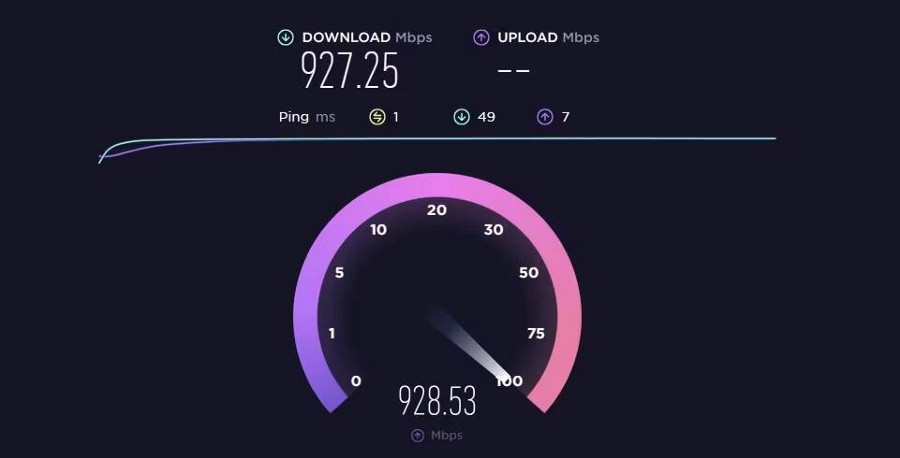
إذا كانت مقاطع فيديو يوتيوب الخاصة بك متوقفة مؤقتًا أو كنت تواجه مشكلة في تحميل مواقع الويب، فقد يكون اتصالك بالإنترنت بطيئًا أو غير مستقر. لحسن الحظ، هناك بعض الطرق البسيطة لتحسين سرعة النت لديك:
- أغلق التطبيقات غير الضرورية. قد يكون الإنترنت بطيئًا لأن العديد من التطبيقات تعمل وتستهلك عرض النطاق الترددي الخاص بك. أغلق التطبيقات التي لم تعد بحاجة إليها.
- اقترب من مكان جهاز التوجيه. كلما كنت بعيدًا عن جهاز التوجيه الخاص بك، كانت إشارة Wi-Fi أضعف. أيضًا، عندما يتعلق الأمر بشبكة Wi-Fi، تذكر أن عرض النطاق الترددي 2.4 جيجا هرتز أفضل وأن النطاق الترددي 5 جيجا هرتز أفضل للسرعة. إذا كنت قريبًا جدًا من جهاز التوجيه الخاص بك، فيمكنك التبديل من 2.4 جيجا هرتز إلى 5 جيجا هرتز حتى تتمكن من مشاهدة مقاطع فيديو يوتيوب دون انقطاع.
- أعد تشغيل جهاز التوجيه الخاص بك. حيث تؤدي إعادة التشغيل إلى مسح الذاكرة قصيرة المدى (أو ذاكرة التخزين المؤقت) وتحسين الأداء العام. أيضًا، عند إعادة التشغيل، سيختار جهاز التوجيه القناة الأقل ازدحامًا لتوفير اتصال أفضل بالأجهزة المتصلة.
- استخدم موسع Wi-Fi. إذا لم تتمكن من تحريك جهازك بالقرب من جهاز التوجيه الخاص بك أو تشغيل سلك Ethernet عبر منزلك، فاستخدم موسع Wi-Fi لزيادة مساحة تغطية جهاز التوجيه.
أفضل 7 طرق لمعالجة بطء سرعة الإنترنت على الويندوز .. شرح بالصور
3- سماعة الرأس تحافظ على قطع الاتصال

إذا كنت تشاهد يوتيوب على الهاتف المحمول ولم يتم توصيل سماعات الرأس، فسيقوم يوتيوب تلقائيًا بإيقاف الفيديو مؤقتًا.
إذا فشل قابس سماعة الرأس أو منفذ الهاتف، أو إذا لم يكن لدى سماعات الرأس التي تعمل بتقنية بلوتوث طاقة كافية، فإنها تستمر في قطع الاتصال بشكل متكرر.
بدلاً من محاولة معرفة مكان عمل سماعات الرأس، سيتعين عليك إما استبدال سماعات الرأس أو نقل الهاتف إلى خدمة منتظمة لفحص المنافذ.
إذا كنت تستخدم سماعة رأس بلوتوث، فهناك عدد من الأسباب المحتملة لإيقاف YouTube مؤقتًا بسبب انقطاع الاتصال المستمر:
- اقترب أكثر من جهازك. حيث يقتصر نطاق معظم سماعات البلوتوث على 20-30 قدمًا. كما يتم فصل سماعات الرأس اللاسلكية إذا كنت بعيدًا جدًا عن الكمبيوتر أو الهاتف. مجرد الاقتراب سيحل المشكلة.
- اشحن سماعات البلوتوث الخاصة بك. عندما تنفد بطارية سماعات الرأس اللاسلكية الخاصة بك، يصبح من الصعب الحفاظ على اتصال مستقر. لمنع حدوث ذلك مرة أخرى، يمكنك الحصول على سماعات رأس لاسلكية ذات عمر بطارية طويل.
- قم بإزالة سماعات الرأس. هذه نصيحة شائعة إلى حد ما، ولكن قد يؤدي إيقاف تشغيل Bluetooth وتشغيله إلى حل المشكلة التي تواجهها.
سماعات الأذن أو IEMs .. ما الفرق بينهما ومن الأفضل في الاستخدام؟
4- لديك تطبيق متضارب مع يوتيوب
كما تعلم، يمكن أن تتداخل بعض التطبيقات مع وظائف يوتيوب وتستمر في الإيقاف المؤقت. عادةً ما يكون أحد تطبيقات مكافحة الفيروسات أو VPN هو سبب المشكلة.
انتقل إلى قائمة التطبيقات المثبتة وقم بإلغاء تثبيت أي تطبيقات قد تكون مشكلة. ثم أعد تشغيل جهازك ومعرفة ما إذا كان YouTube يتوقف بشكل عشوائي.
5- يحتاج تطبيق يوتيوب إلى التحديث

إذا لم تقم بتحديث تطبيق YouTube لفترة من الوقت، فستواجه العديد من المشكلات، مثل توقف مقاطع فيديو يوتيوب مؤقتًا.
لإصلاحها، انتقل إلى Play Store أو App Store، وابحث عن YouTube واضغط على زر التحديث. بمجرد تثبيت التحديث على هاتفك، يجب أن تكون قادرًا على مشاهدة يوتيوب دون انقطاع.
الأمر نفسه ينطبق على تطبيق YouTube لنظام التشغيل ويندوز. يمكنك تشغيل التطبيق من “الإعدادات” لتحديث Microsoft Store أو استخدامه.
6- الإعلانات تتداخل باستمرار مع مقاطع الفيديو

نعلم جميعًا أن وضع الإعلانات على مقاطع الفيديو الخاصة بك هو إحدى طرق كسب المال على يوتيوب. على الرغم من أن هذا قد يكون مفيدًا لمنشئي المحتوى، إلا أنه قد يكون مزعجًا أيضًا للمشاهدين حيث تستمر الإعلانات في مقاطعة مقاطع الفيديو.
لحسن الحظ، هناك حل أفضل من الرجوع إلى فيديو YouTube والنقر فوق تخطي الإعلانات والاستمتاع بالمحتوى. ما عليك سوى تثبيت ملحق مانع الإعلانات والاستمتاع بمقاطع فيديو YouTube دون مقاطعة الإعلانات.
راجع المقالة التالية: طريقة مشاهدة YouTube بدون إعلانات .. 5 طرق ناجحة
إذا قمت بتبديل نشاطك بين أجهزة ومتصفحات متعددة، فقد لا يكون تثبيت مانع الإعلانات في كل مرة الطريقة الأكثر فعالية.
هناك طريقة أخرى للتخلص من مقاطعة الإعلانات وهي الترقية إلى YouTube Premium والتفكير في تسجيل الدخول إلى حسابك في كل مرة تشاهد فيها شيئًا على يوتيوب.
7- تم تعيين يوتيوب على السبات
إذا كنت تقضي وقتًا طويلاً في مشاهدة مقطع فيديو، فإن تطبيق YouTube يعرف أنه سيوقف الفيديو مؤقتًا بعد فترة. قد يسمح لك هذا بالتمدد قليلاً وإرخاء عينيك، ولكن قد يكون الأمر مزعجًا إذا استغرق يوتيوب فترات راحة كثيرة.
إليك كيفية إصلاح ذلك:
- قم بتشغيل تطبيق YouTube للجوال.
- اضغط على أيقونة ملف التعريف الخاص بك في الزاوية اليمنى العليا وحدد الإعدادات.
- انتقل إلى “عام”.
- قم بإيقاف تشغيل خيار “تذكيري بأخذ قسط من الراحة”. يمكنك أيضًا تعيين مؤقتات مخصصة لفترات الراحة على يوتيوب.
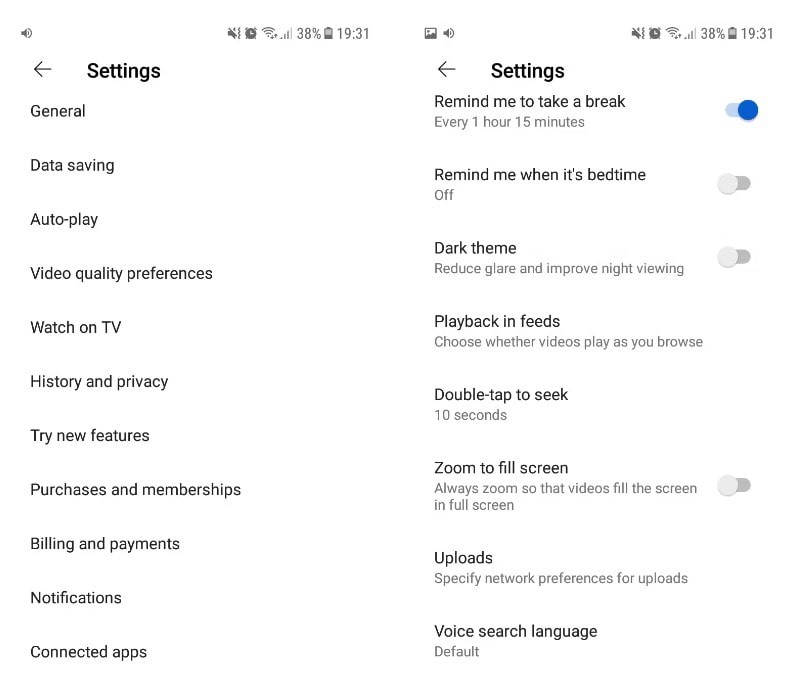
لا يمكن تعيين يوتيوب لتخطي فترات الراحة عند مشاهدة يوتيوب عبر الإنترنت.
ومع ذلك، فإن الوظائف الإضافية للمتصفح مثل AutoTube – YouTube بدون توقف ، والتي تسمح لك بمشاهدة يوتيوب دون انقطاع.
8- قم بتمكين توفير البيانات على يوتيوب
تم تصميم ميزة توفير البيانات لتقليل جودة الفيديو بحيث لا تتجاوز حصة بيانات الجوال الخاصة بك. أيضًا، سيتوقف YouTube عن اللعب عندما تتجاوز الحد الذي حددته.
ومع ذلك، إذا كانت لديك خطة بيانات غير محدودة، فيمكنك تعطيل هذه الميزة والاستمتاع بيوتيوب دون توقف.
إليك كيفية إيقاف تشغيل توفير البيانات على هاتفك:
- قم بتشغيل تطبيق يوتيوب.
- اضغط على أيقونة ملفك الشخصي في الزاوية اليمنى العليا وانتقل إلى الإعدادات.
- حدد حفظ البيانات.
- قم بتعطيل التبديل بجوار وضع توفير البيانات.

بالإضافة إلى ذلك، قد يتوقف يوتيوب مؤقتًا إذا تم تمكين ميزة توفير شحن البطارية على هاتفك.
لتعطيله، أظهر لوحة الإشعارات وانقر على أيقونة Battery Saver. ثم ألغ تفعيلها.
9- استخدام متصفحات معيوبة
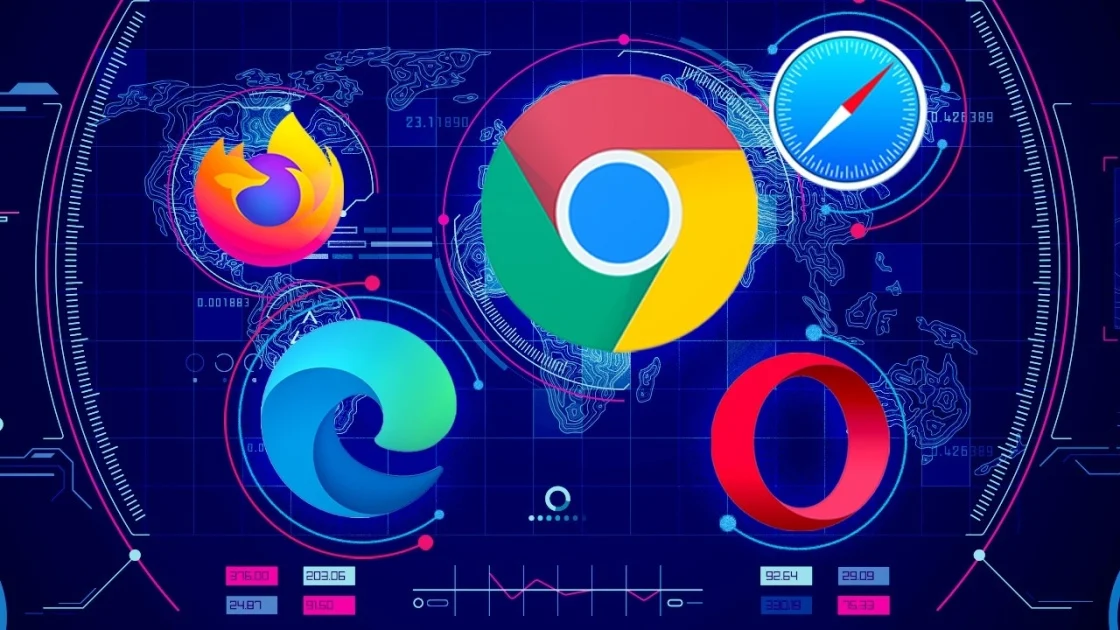
إذا كانت المشكلة أكثر من مجرد إيقاف يوتيوب مؤقتًا لمقاطع الفيديو أثناء التصفح، فقد يكون المتصفح الذي تستخدمه هو الجاني.
في معظم الحالات، سيؤدي تحديث المتصفح إلى أحدث إصدار إلى حل المشكلة.
إذا استمرت مواجهة المشكلات بعد التحديث وكنت تخطط لمشاهدة يوتيوب بنهم، فجرب متصفحًا مختلفًا.
10- نفدت مساحة التخزين بهاتفك
هذه مشكلة شائعة في الهواتف الذكية القديمة بسعة تخزين 16 جيجابايت أو 32 جيجابايت. لأن YouTube يخزن البيانات على هاتفك والتي تُحمّل مقاطع الفيديو مسبقًا حتى تتمكن من مشاهدة مقاطع الفيديو دون انقطاع.
لإصلاح ذلك، تحتاج إلى تفريغ مساحة تخزين على هاتفك عن طريق إلغاء تثبيت التطبيقات أو حذف الملفات. ومع ذلك، يجب ألا تفقد الذكريات التي حفظتها على هاتفك فقط لمشاهدة YouTube .
بدلاً من ذلك، يمكنك استخدام إحدى خدمات التخزين السحابية الأكثر أمانًا لتخزين الصور ومقاطع الفيديو الخاصة بك.
11- لا يمكن ليوتيوب الوصول إلى بيانات غير محدودة في الخلفية
بالإضافة إلى التحقق من إعدادات تطبيق YouTube ، تحقق من إعدادات استخدام بيانات هاتفك أيضًا.
قد يستمر يوتيوب في الإيقاف المؤقت إذا لم يُسمح ليوتيوب باستخدام وصول غير محدود للبيانات في الخلفية.
إليك كيفية إصلاحها:
- انتقل إلى قائمة الإعدادات بهاتفك.
- انقر فوق اتصالات -> استخدام البيانات.
- حدد توفير البيانات -> السماح للتطبيقات عند تمكين توفير البيانات.
- ابحث عن يوتيوب في قائمة التطبيقات وقم بتشغيل مفتاح التبديل بجواره.
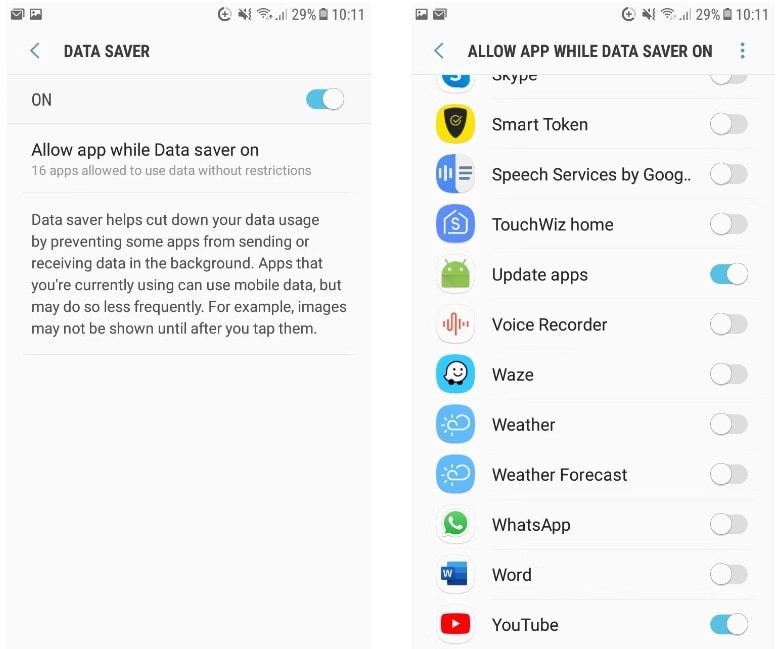
12- مسح بيانات ذاكرة التخزين المؤقت
يحتفظ جهاز الكمبيوتر أو الهاتف المحمول الخاص بك بالبيانات المخزنة مؤقتًا لكل موقع ويب تزوره بحيث يمكنك إعادة تشغيل موقع الويب بسرعة في المرة التالية التي تزورها.
حيث يتأثر الأداء سلبًا عندما يجمع المستعرض كمية كبيرة من البيانات المخزنة مؤقتًا. حاول مسح بيانات ذاكرة التخزين المؤقت في كروم أو متصفحك المفضل ومعرفة ما إذا كان ذلك يساعدك.
إذا كنت تشاهد يوتيوب على جهاز أندرويد، فانتقل إلى قائمة الإعدادات بهاتفك وانقر فوق “الأجهزة”. هناك، حدد يوتيوب -> Storage وانقر فوق Clear Cache.
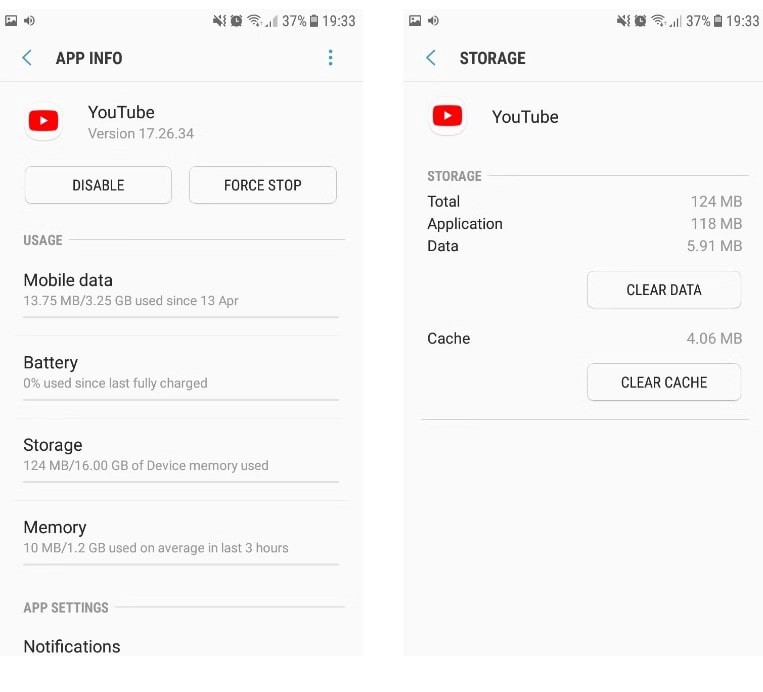
شاهد اليوتيوب بدون انقطاع
كما ذكرنا سابقًا، إذا استمر يوتيوب في إيقاف مقاطع الفيديو مؤقتًا، فربما يتعامل مع مشكلة في الاتصال بالإنترنت. إذا استمرت المشكلة، فحاول استخدام متصفح مختلف أو اختبر مجموعة مختلفة من سماعات الرأس أو قم بتمكين الوصول غير المنقطع إلى YouTube .
يمكنك الآن الاستمتاع بمحتوى يوتيوب دون انقطاع.




